Si es un expatriado o viajero que intenta descargar aplicaciones de iTunes o App Store de otros países, podría encontrar un bloqueo geográfico.
La tienda Apple impone restricciones geográficas en las aplicaciones, lo que frustra a los usuarios que desean descargar aplicaciones y otro contenido a sus dispositivos iOS.
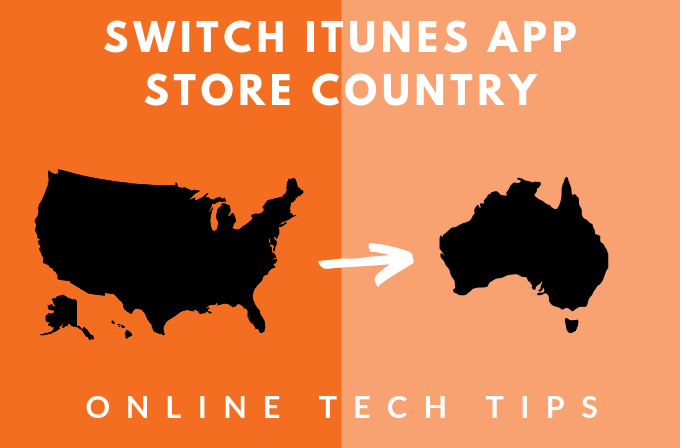
Por ejemplo, si vives en Australia, es posible que no tengas el privilegio de descargar algunos juegos populares, que los residentes de EE. UU. y Canadá pueden descargar gratuitamente en cualquier momento que lo deseen. Del mismo modo, es posible que no pueda descargar aplicaciones gratuitas en iTunes si su cuenta no está vinculada a los EE. UU.
Cómo descargar aplicaciones restringidas geográficamente a través de iTunes
Sin embargo, afortunadamente, puede acceder y descargar aplicaciones que anteriormente estaban restringidas a ciertas ubicaciones, configurando una cuenta de iTunes para otro país en la App Store. El desafío con este método es el ir y venir involucrado en tener que ingresar un nuevo método de pago cada vez.
La otra forma de hacerlo es crear una segunda ID de Apple para el país con las aplicaciones. desea descargar.
No necesitará agrega tu tarjeta de crédito en la sección de método de pago, ya que no hay un método de pago válido asociado con su segundo ID de Apple, ya que solo se aplica a aplicaciones y juegos gratuitos.
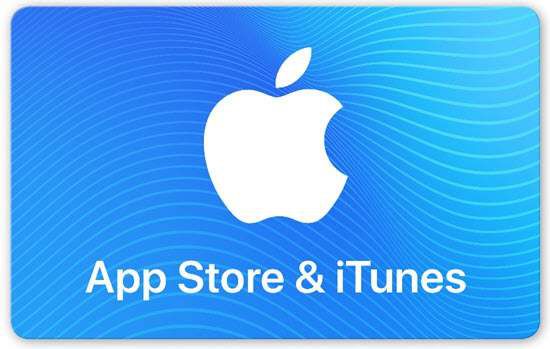
Puede comprar una tarjeta de regalo de otro país en línea y agregarla como método de pago para la ID secundaria.
Nota:Cambiar el país asociado con las actualizaciones de su cuenta de iTunes el país para la App Store, y se aplica lo contrario.
Por ejemplo, si configura su país como Japón en su iPhone para App Store, los cambios que realice se reflejarán en el ID de Apple en todos los demás dispositivos que usan su ID de Apple, como iPhone, iPad o Mac entre otros.
Configure una cuenta de iTunes para otro país
iPhone o iPad
Configurar una cuenta de iTunes para otro país en su iPhone o iPad es posible, aunque no tan simple como lo es en una computadora de escritorio. Aquí le mostramos cómo hacerlo.
El primer paso es cancelar cualquier suscripción que tenga a Apple Music o iTunes Match y otros servicios asociados con su ID de Apple local, y luego inicie sesión nuevamente una vez que cambie más.
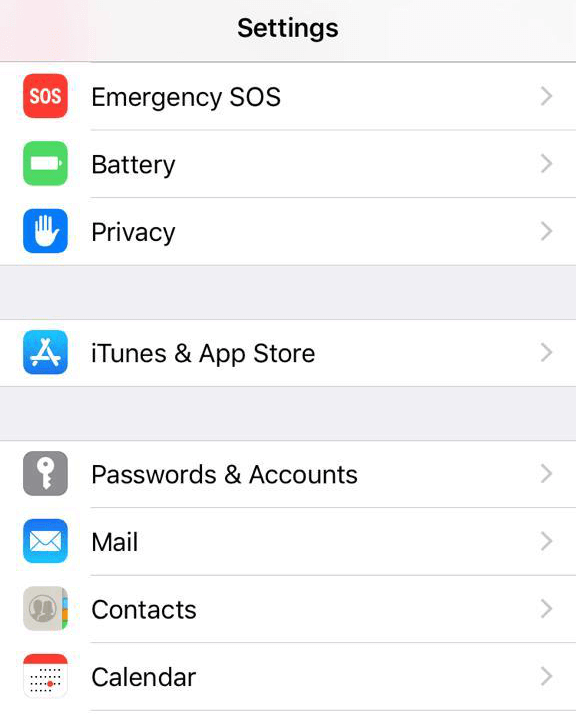
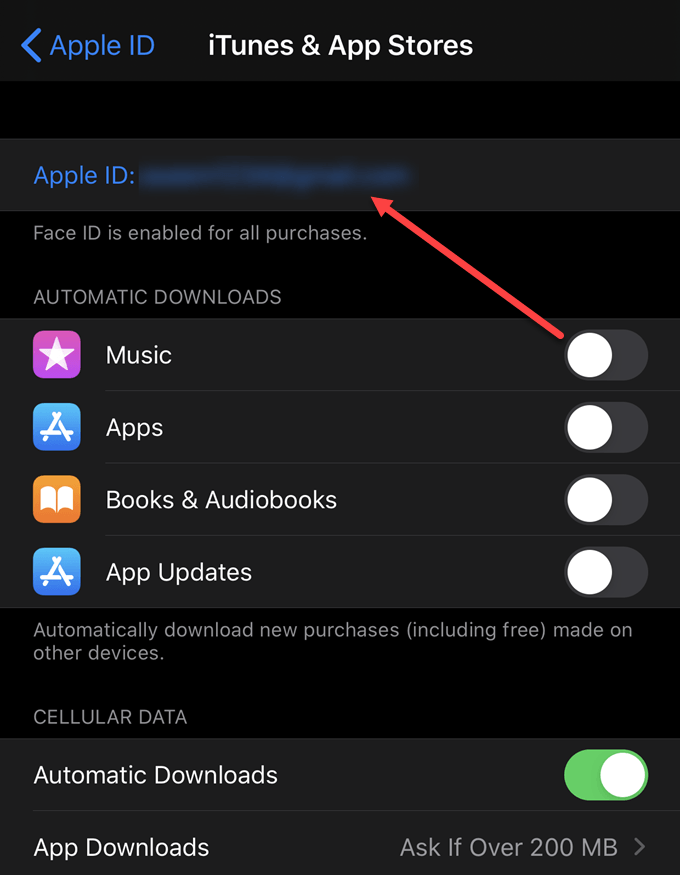
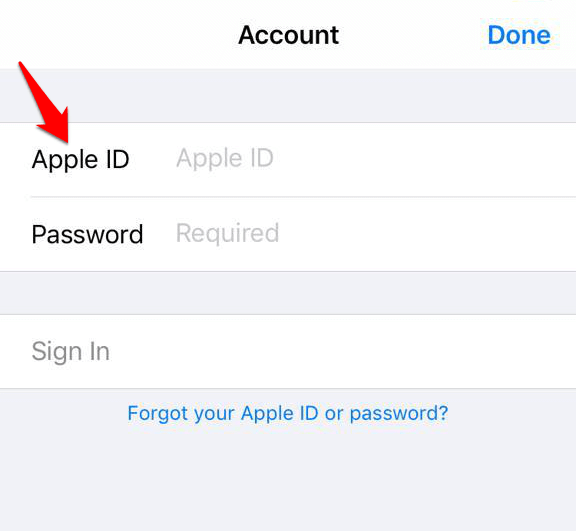
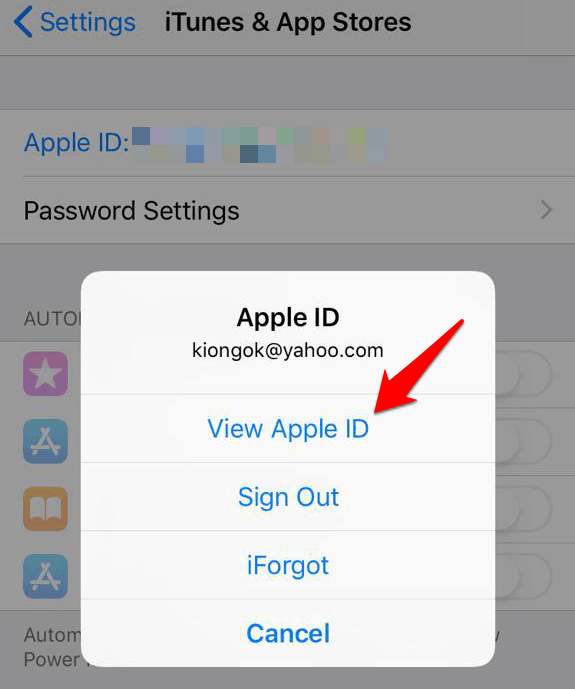
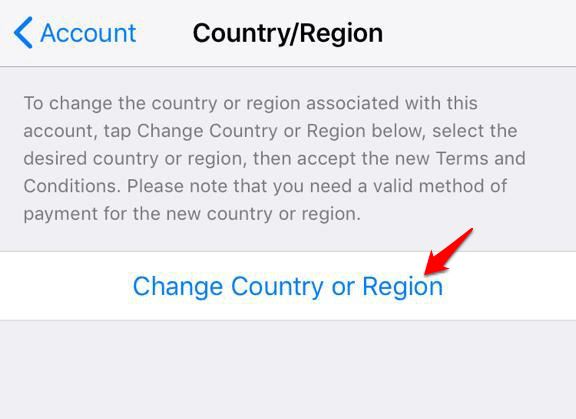
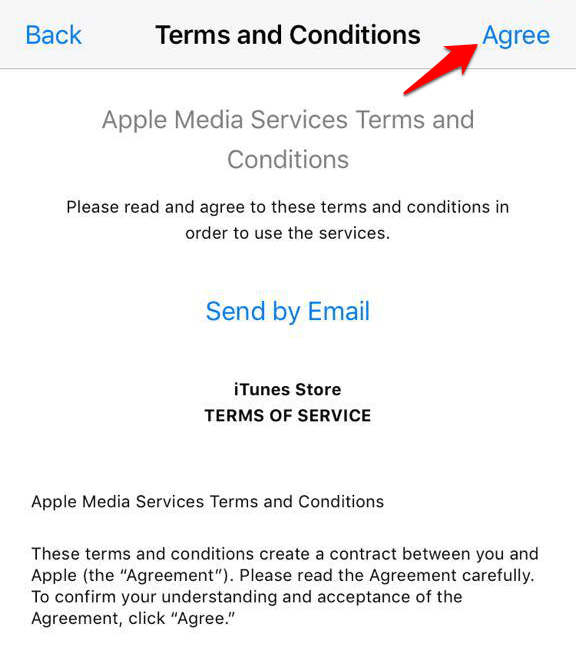
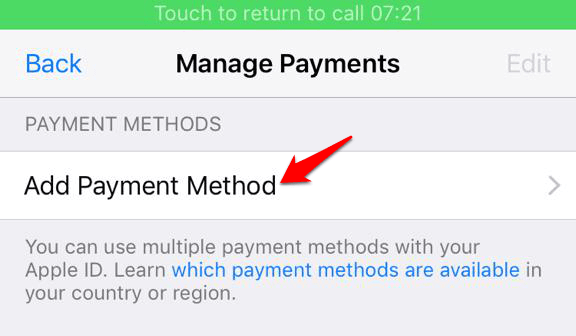
Nota:Para cambiar su información de pago, abra Configuración>[ Tu nombre]>iTunes & App Storey toca Administrar Paym ents(o información de pago según su versión de iOS). Puede agregar, eliminar, reordenar o actualizar sus métodos de pago y actualizar su almacenamiento de iCloud según los precios del nuevo país o región.
Ya está todo configurado y listo para descargar aplicaciones desde su cuenta de iTunes recién configurada. Las nuevas actualizaciones de país o región asociadas con su ID de Apple se reflejarán en todos los Servicios de Apple en todos sus dispositivos iOS.
En una Mac o PC
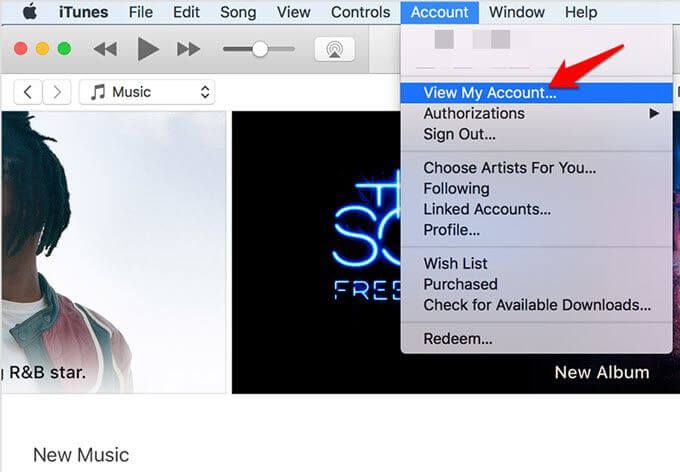
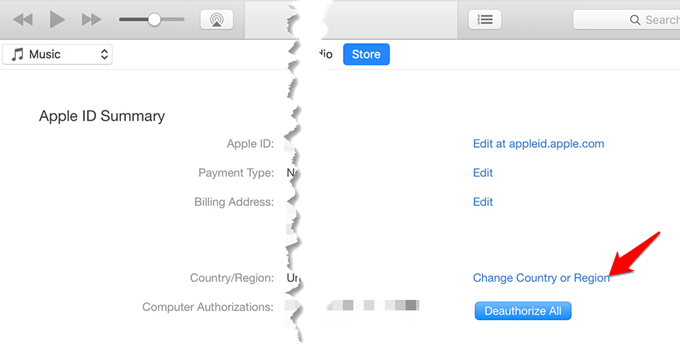
Las nuevas actualizaciones de país o región asociadas con su ID de Apple se reflejarán en todos los Servicios de Apple en todos sus dispositivos iOS.
Desde el perfil de la cuenta de ID de Apple
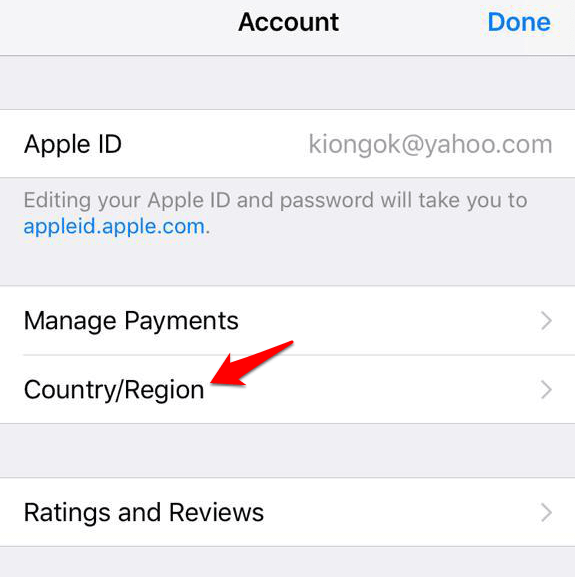
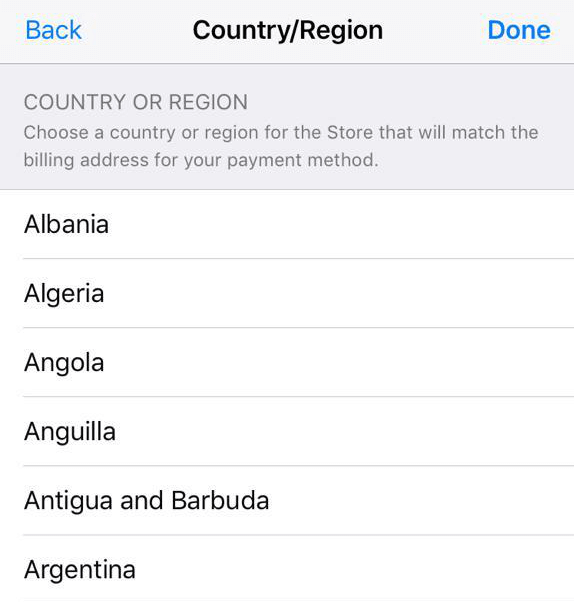
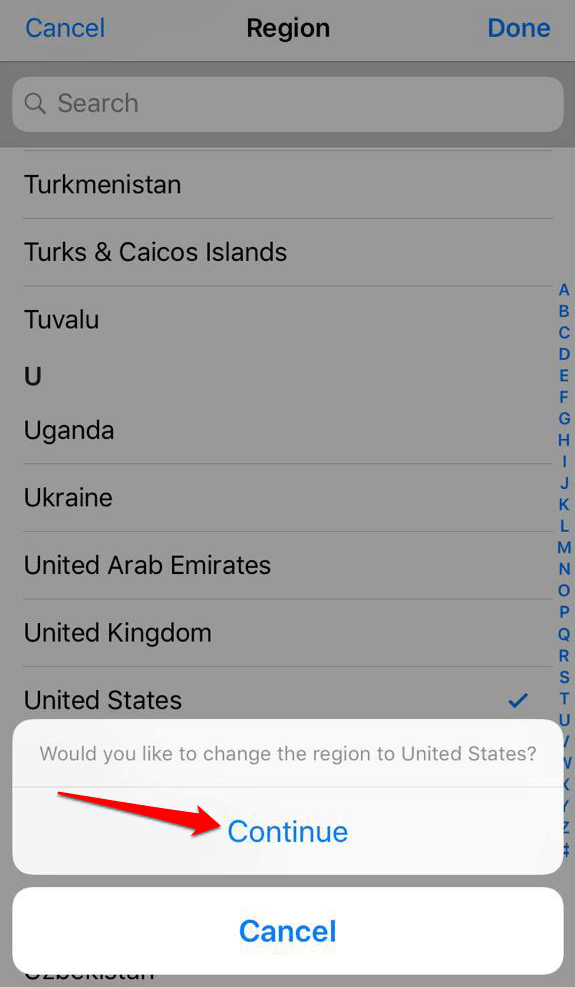
Las nuevas actualizaciones de país / región se reflejarán en todos sus dispositivos iOS y servicios de Apple.
Cambiar entre varios países en iTunes o App Store
Como se mencionó anteriormente, puede crear una cuenta con una nueva ID de Apple y usarla para iniciar y cerrar sesión la tienda. De esta forma, puede obtener una aplicación que no está en la tienda de su ubicación actual, pero solo lo ayudará a descargar aplicaciones gratuitas para sus dispositivos iOS.
Desafortunadamente, no puede usar este método para comprar " aplicaciones pagas ", ya que necesitaría agregar una tarjeta de crédito bajo el método de pago, más una dirección de facturación para su país. Además, si tiene que descargar actualizaciones para cualquier aplicación específica de EE. UU., Debe iniciar sesión con su ID de Apple con sede en EE. UU.
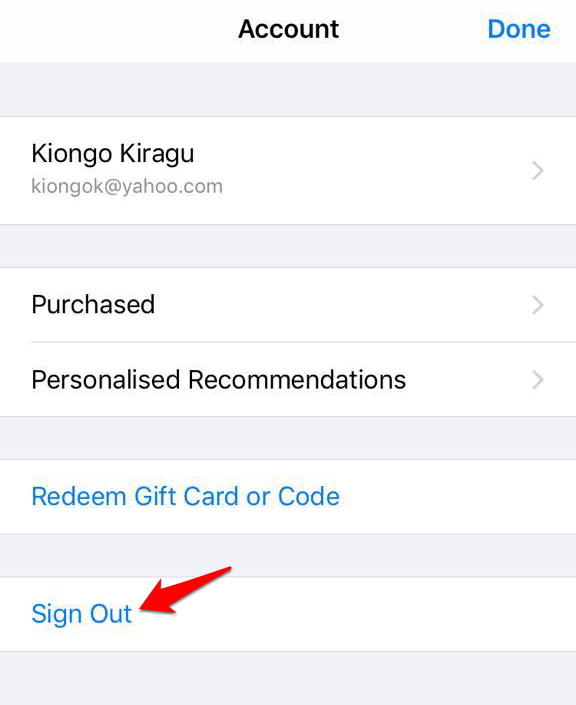
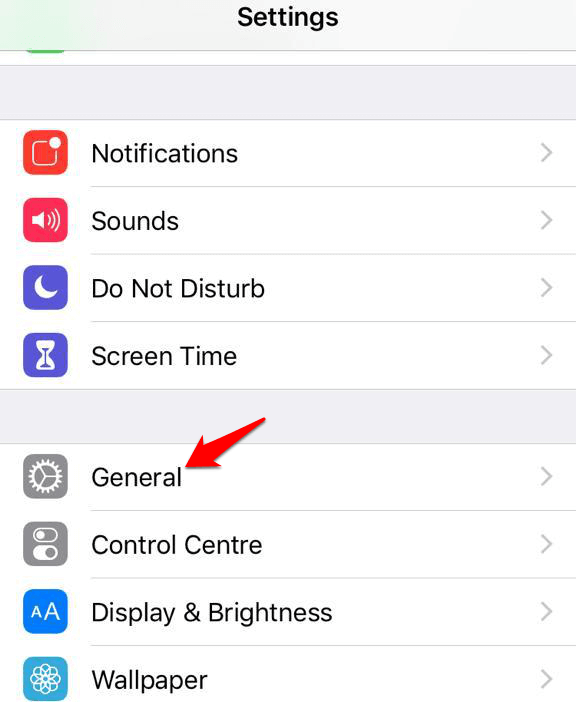
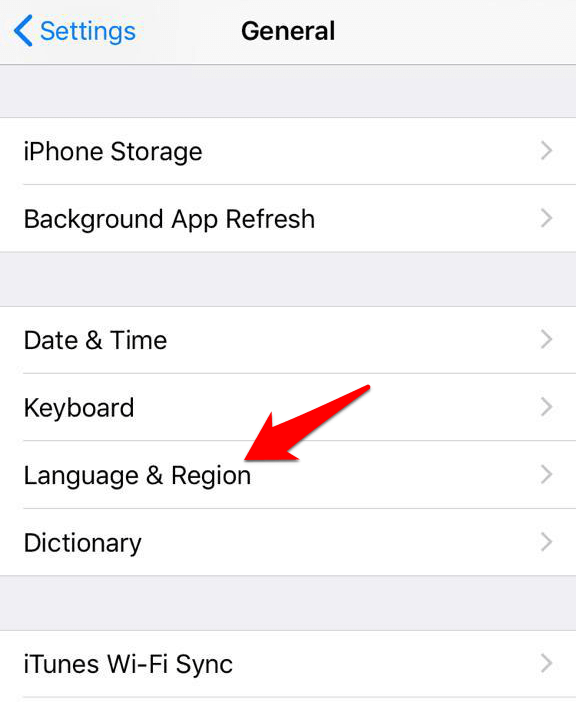
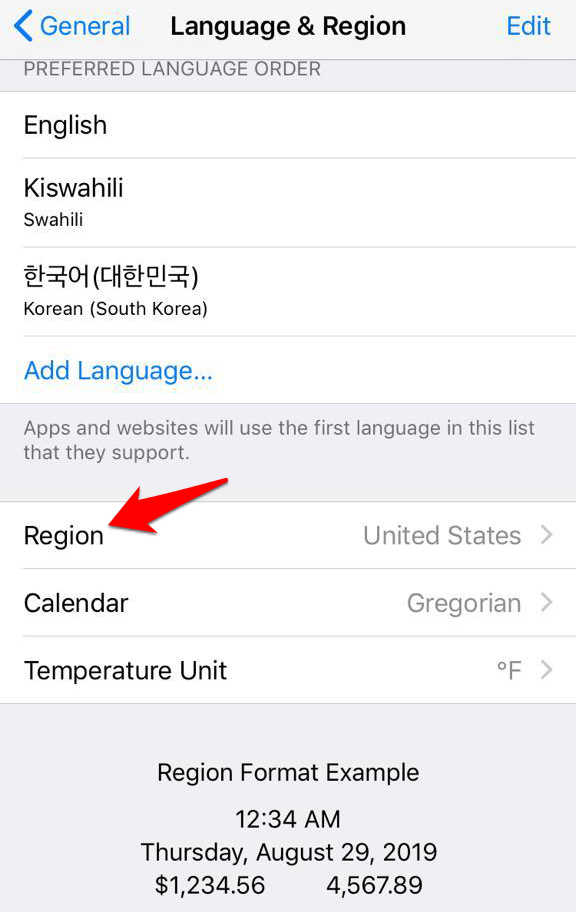
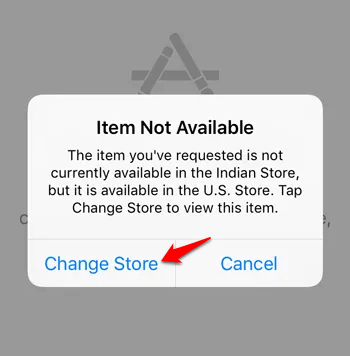
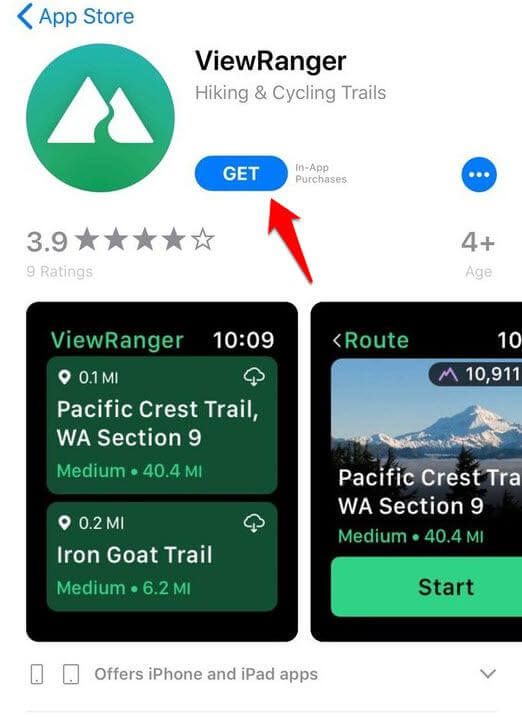
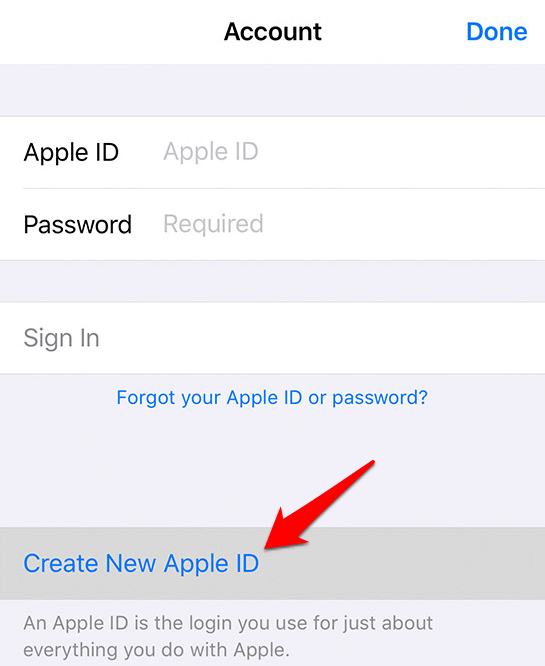
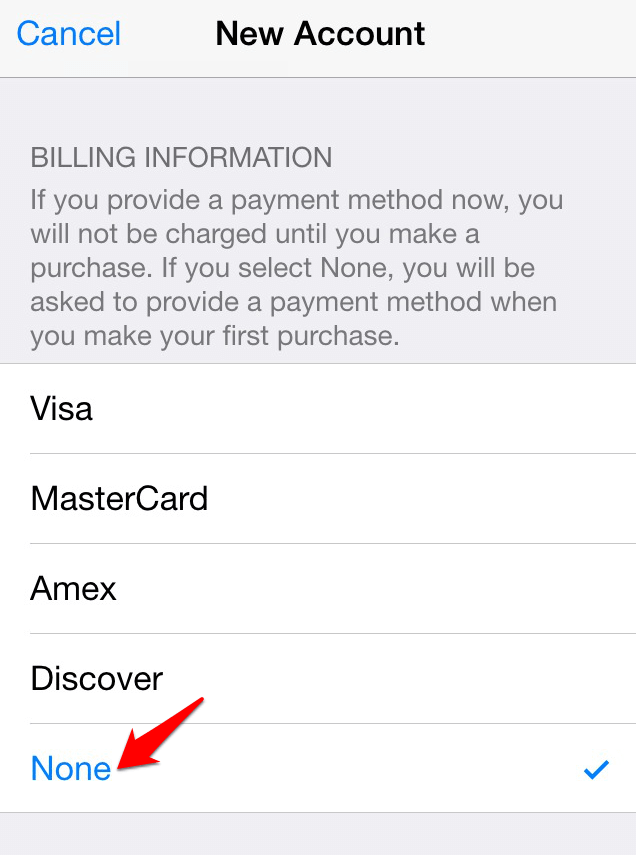
A partir de ahora, puede cambiar de tienda iniciando y cerrando sesión en iTunes o App Store según el país o la región.